

A műveleti nyomtatási beállítások a műveleti nyomtatásnál használt tulajdonságok készlete. Különböző beállításokat hozhat létre, de csak egy beállítást lehet betölteni, és csak az lehet aktív. (Műveleti beállítások konfigurálása)
Az aktív (betöltött) műveleti beállítás határozza meg az elküldött adatfolyam kimenetének alapértelmezett tulajdonságait.
|
Kívánt tevékenység |
Megoldás |
|---|---|
|
Nyissa meg az IPDS műveleti beállítást |
|

|
[IPDS] tulajdonságok |
Leírás |
|---|---|
|
[Tálca kiválasztási mechanizmus] |
Kétféle mód létezik: [Tálcából tálcába] és [Tálcából médiába] A két mód leírása ez alatt a táblázat alatt látható. |
|
[Adatfelbontás] |
Adja meg a bitképek felbontását, amelyet a nyomtató még fogadni képes. |
|
[Alapértelmezett kimeneti tálca] |
Ha az adatfolyamban nincs megadva a kimeneti hely, akkor a nyomtató ezt az alapértelmezett helyet használja. |
|
[Eltolt kötegelés] |
Jelezze, ha az eltolt kötegelést kívánja használni azoknál a munkáknál, amelyek ezt a beállítást használják. |
|
[Betű rögzítés] |
Jelezze, hogy a munkákban szereplő betűtípusok későbbi felhasználás céljából történő rögzítése megtörténjen-e. Ez a beállítás azt is meghatározza, hogy a rögzített vagy telepített erőforrásokat a későbbiekben ki lehet-e majd választani. |
|
[Logikai oldal kiterjesztése (millipontokban)] |
Ha egy kicsivel nagyobb oldalméretre kíván nyomtatni akkor a logikai oldalméretet a beírt millipontok számával növelni lehet (szögmérés mértékegység). |
|
[Kimenet helyreállítás] |
Állítsa be a hiba hibaelhárítási módot, hogy a nyomtatás megfeleljen az eredetinek. A [Biztonságos] mód kiválasztásához először válassza a [Kikapcsolva], majd a [Letiltott mód] opciót. |
|
[Elülső oldal tájolás] |
Adja meg a kimeneti hely alapértelmezett szállítási tájolását: [Lapjával felfelé] vagy [Lapjával lefelé]. |
|
[Z hajtási mód] |
Egy vegyes méretű szettet Z-hajtani és tűzni is kell. |
Az IPDS adatfolyam tartalmaz egy hivatkozást egy logikai tálcára. Az aktív műveleti beállításban a felhasználó kapcsolja hozzá a logikai tálcákat a kiválasztott hordozóhoz. 36 olyan logikai tálca van, amelyet hozzá lehet rendelni egy fizikai tálcához vagy hordozóhoz. A munka hordozójának logikai tálcához való hozzárendelését az aktív műveleti beállítás tálcaleképzése határozza meg.
Habár a hordozó-kiválasztás mindig a logikai tálcakiválasztáson keresztül történik, egy műveleti nyomtatás mindig a hordozókatalógusban megadott hordozóleírást használja.
A rendelkezésre álló két mód ismertetése az alábbiakban található.
A felhasználó kapcsolja hozzá a logikai tálcákat (ezeket egy szám jelzi) a hordozókatalógusban levő hordozóhoz. A nyomtató hozzárendeli a logikai tálcákban levő hordozókat azokhoz a fizikai tálcákhoz, amelyekben megtalálhatóak ezek a hordozók. Színkezelés szempontjából a hordozóhoz tartozó hordozócsalád kimeneti profilja lesz érvényes. Az ütemezés mutatja a munka által igényelt hordozókat.
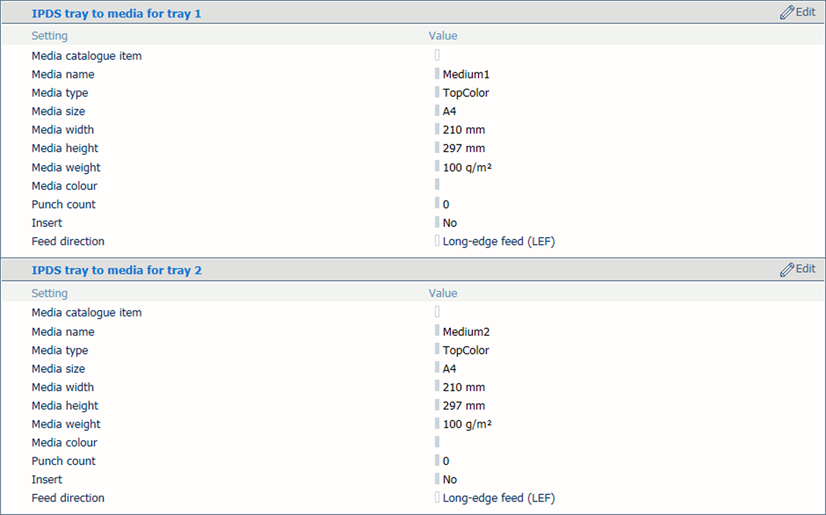
A felhasználó kapcsolja hozzá a logikai tálcát (számmal jelezve) egy fizikai tálcához. A nyomtató azt a hordozót használja, amely a fizikai papírtálcában található. Az ütemezés mutatja a munka által igényelt hordozókat. Színkezelés szempontjából a hordozóhoz tartozó hordozócsalád kimeneti profilja lesz érvényes.
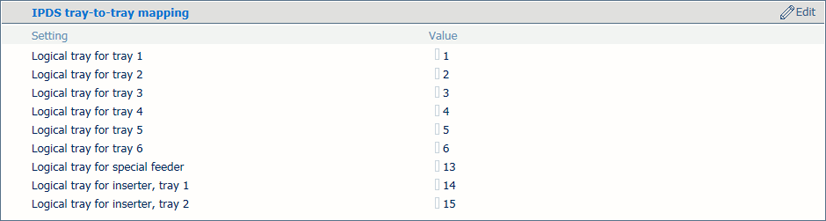

|
PDF jellemzők |
Leírás |
|---|---|
|
[PDF Pantone-szín 'All' ('Összes')] |
A PDF adatok számos előre megadott Pantone-szín nevekkel rendelkeznek. A 'All' („Minden") színnév azt jelenti, hogy a RIP a rendelkezésre álló színek 100%-os lefedettségét használja. A 'All' („Minden") szín a vezetőjeleknél használatos. A RIP-nél beállíthatja, hogy 100%-ban feketét használjon. Vegye figyelembe, hogy ha a nyomtató támogatja egy külön MICR állomás használatát, akkor a 'All' („Minden") azt jelenti, hogy a rendszer a MICR pixeleket is használja. |
|
[PDF gyorsítótár bekapcsolása] |
Jelezze, ha azt kívánja, hogy a PDF gyorsítótár automatikusan azonosítsa és tárolja a munkában egynél többször használt objektumokat. |
|
[PDF felülnyomás szimuláció] |
Jelezze, ha a minden szín felülnyomtatásának szimulációját alkalmazni kell. Ha ez a beállítás ki van kapcsolva, akkor a felül levő színek kiütik az összes alattuk levő színt. |
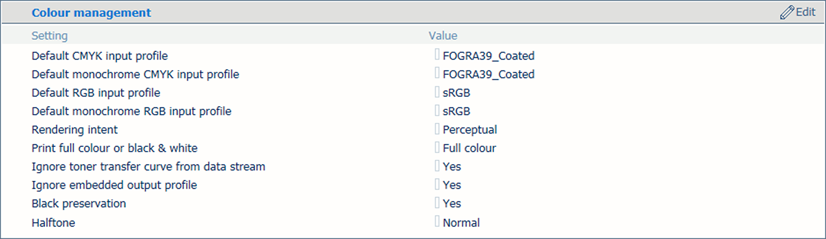
|
Beállítás-jellemzők |
Leírás |
|---|---|
|
[Alapértelmezett CMYK bemeneti profil] [Alapértelmezett monokrom CMYK bemeneti profil] [Alapértelmezett RGB bemeneti profil] [Alapértelmezett monokrom RGB bemeneti profil] |
Színsémánként válassza ki a konfigurált bemeneti profilok egyikét. (Bemeneti profilok konfigurálása) |
|
[Rendering intent] |
A kiválasztott rendering intent-et a munkák csak akkor használják, amikor nincs megadva rendering intent és bemeneti profil. |
|
[Nyomtatás teljesen színesben vagy fekete-fehérben] |
Jelezze, hogy a nyomtatás fekete-fehérben vagy teljes színben készüljön. |
|
[Hagyja ki a toner átalakítási görbét az adatfolyamból] |
A szokásos viselkedés az adatfolyamból származó adatok értelmezésekor és használatakor. Jelezze, hogy a nyomtató hagyja-e figyelmen kívül az adatfolyamban található festéktovábbítási görbéket. |
|
[Beillesztett kimeneti profil figyelmen kívül hagyása] |
A szokásos viselkedés szerint a beépített kimeneti profilok felülírásra kerülnek. Jelezze, hogy kívánja-e a beillesztett kimeneti profilokat használni. |
|
[Fekete megtartás] |
Jelezze, hogy kívánja-e alkalmazni a tiszta fekete megtartást amennyiben az lehetséges. A tiszta fekete megtartás azt jelenti, hogy a fekete szín 100%-ban K tintából vagy tonerből áll. Ha a tiszta fekete megtartás nem lehetséges vagy ki van kapcsolva, akkor a fekete szín a C, M, Y és K toner vagy tinta keverékéből áll össze. Ez az opció csak az IPDS-re, PDF szövegre és PDF vonalakra van hatással. Nincs hatással az RGB képekre. |
|
[Féltónus] |
A féltónust mutatja. |

|
Beállítás-jellemzők |
Leírás |
|---|---|
|
[Képeltolás az 1. oldal adagolási irányába] [Képeltolás az 1. oldal keresztadagolási irányába] |
Amikor előnyomott médiára nyomtat, ahol egy adott szövegnek jelzett területe van, akkor elcsúszás következhet be. Ez a beállítás akkor is hasznos, ha a változó adatokat - például neveket és címeket - jobban kívánja az oldalon elhelyezni. Ezeknek az elcsúszásoknak a javításához tolja el a képet az adagolás vagy a keresztadagolás irányába az első és a hátsó oldalon. A képeltolást a kezelőpanelen is be lehet állítani. (Nyomtatás a műveleti nyomtatási módban) |
Mindkét tálcaleképzési módnál az ugyanolyan hordozót tartalmazó fizikai tálcák automatikusan összekapcsolódnak. Ez azt jelenti, hogy ha a hivatkozott papírtálca kiürül, akkor a nyomtatás egy másik olyan tálcából folytatódik, amelyik ugyanolyan hordozót tartalmaz.
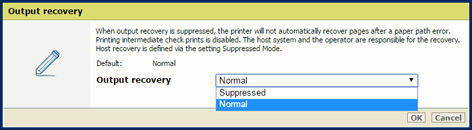
Ha ugyanabból a dokumentumból nem készülhet több példány (például lottószelvények vagy bankszámlakivonatok esetén), akkor állítsa be a hibaelhárítás viselkedését a műveleti beállításban. A PRISMAsync Print Server-t és az állomást be lehet vonni a hibák helyreállításába. A helyreállítás viselkedésének kiválasztásához használja az alábbi táblázatot.
|
Hibaelhárítási módok |
Leírás |
|---|---|
|
[Normál] helyreállítás |
A PRISMAsync Print Server attól a ponttól állítja helyre a nyomtatási folyamatot, ahol a hiba történt. Ez dupla nyomtatást okozhat. |
|
[Kikapcsolva], [Normál] helyreállítás |
Az állomás attól a ponttól állítja helyre a nyomtatási folyamatot, ahol a hiba történt. Ez dupla nyomtatást okozhat. |
|
[Letiltott mód], [Biztonságos] helyreállítás |
Az állomás elhárítja a hibát és megakadályozza a dupla nyomtatást. Nyomtatások közbenső ellenőrzése ki van kapcsolva. A nyomtató jelenti az állomásnak, hogy melyik lapokat érinti a hiba. |
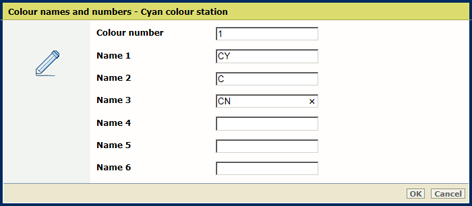
Igény esetén adhat saját, egyszerű neveket az alkalmazásában levő színeknek, vagy elnevezheti azokat a grafikai iparban használatos színelnevezési rendszerek egyikének alapján.
|
Színállomás megadása |
Leírás |
|---|---|
|
[Szín szám] |
A színek számmal történő kiválasztásának engedélyezéséhez írjon be egy egyedi értéket (1-254) minden egyes színállomás megadásához, a K-állomás kivételével. A fekete színállomás értéke nulla, és nem lehet szerkeszteni. A többi alapértelmezett színszám a következő:
|
|
Színállomás neve |
A neveknél használt kódlap a UTF-16 Unicode. A színek névvel történő kiválasztásának engedélyezéséhez minden egyes színállomáshoz hat nevet kell megadni. A cián, bíbor és sárga állomásoknál a színnevek alapértelmezett listája üres. A MICR színállomásnál a színnevek alapértelmezett listája nem üres, hanem tartalmazza a 'MICR', 'micr' és 'Micr' neveket. A 'Gray', 'Cyan', 'Magenta ', 'Yellow ', 'Black ', 'All ', 'None' neveket a PDF lefoglalta, ezért használatuk nem engedélyezett. |